

用户手册|STM32CubeIDE 快速入门指南
描述
关键词:LSM6DSO,MEMS,Unicleo-GUI
目录预览
1.信息中心
2.工作区和工程
3.工程信息
4.调试
0.引言
本文档是帮助用户快速熟悉 STMicroelectronics STM32CubeIDE 的简明指南。STM32CubeIDE 是基于 ECLIPSE框架的集成开发环境(IDE)。其面向基于意法半导体的 STM32 MCU 和 MPU,并使用C/C++语言进行嵌入式软件开发的用户。本手册提供了关于以下方面的基础信息:信息中心、工作区和工程、工程信息、 调试。
1.信息中心
使用 STM32CubeMx 或 STM32CUBEIDE 集成的 CubeMX 选择开发板,使用开发板默认配置即可。
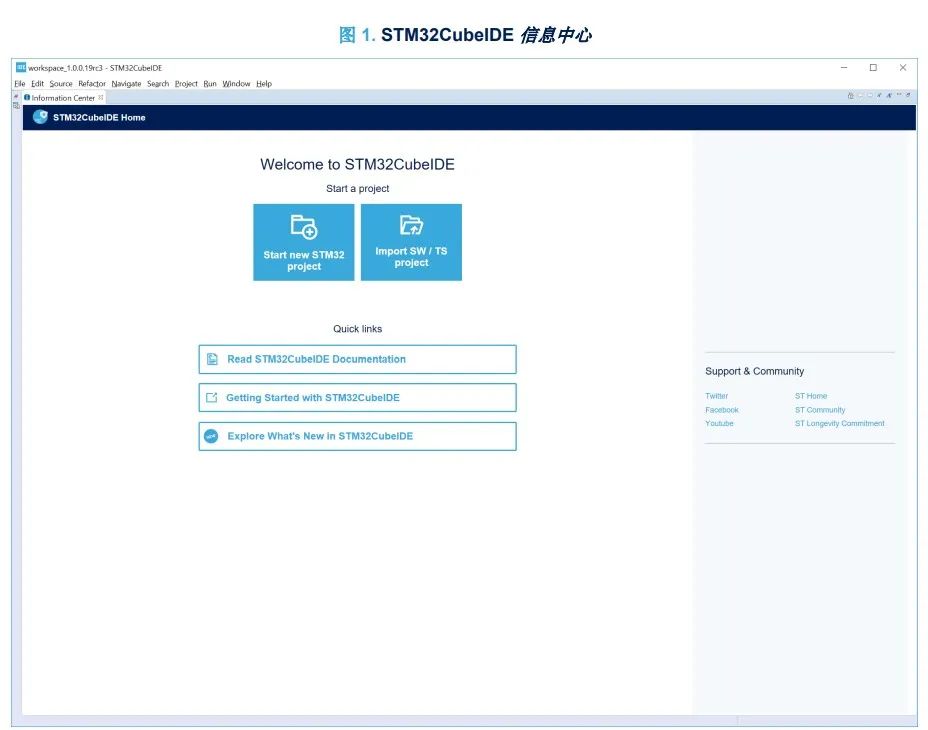
在信息中心中用户可以快速了解有关产品及其使用方式的相关信息。
单击对应的超文本链接将打开手册,也能获取来自 STMicroelectronics 网站 www.st.com 的最新信息首次使用 STM32CubeIDE 之前无须阅读所有材料。
建议在需要的时候返回信息中心获取参考信息。通过[Help]>[Information Center]命令可以随时进入信息中心窗口。关闭信息中心标签时,将打开 C/C++视图。
2.工作区和工程
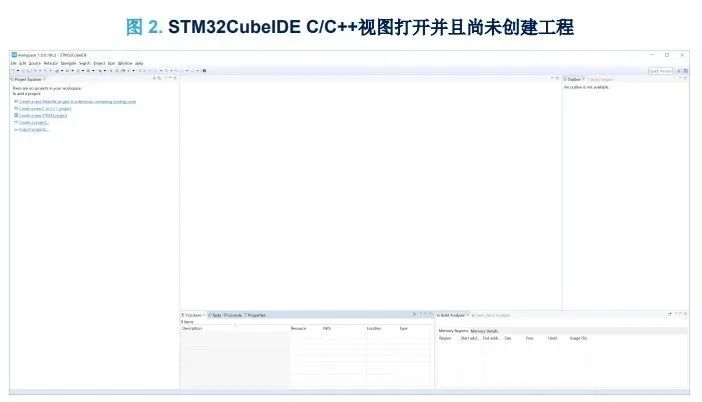
STM32CubeIDE 使用ECLIPSE 框架创建;它继承了一些新用户可能不太熟悉的特性。
ECLIPSE编辑环境采用了多个视图。视图是一组专用窗口。C/C++视图专门用于书写和编辑代码以及浏览各个工程。
用户在该视图上花费的时间较长。另一个较为常用的视图是调试视图,在该视图中用户可以进行调试和测试。两种视图可以很轻松地来回切换,在某些情况下甚至可以实现自动切换。
工作区和工程:下一个需要执行的操作是创建工程,这里需要首先介绍一下工作区的概念。工作区是包含工程文件夹或工程文件夹相关信息的容器,其中.metadata 文件夹包含有关于工程的信息。
工作区只是硬盘上的文件夹,可位于硬盘上任意位置。STM32CubeIDE 启动时会询问需要使用哪一个工作区。用户可随时通过[File]>[SwitchWorkspace]导览至其他文件夹更改工作区。注意:工作区和工程名称只能包含 ascii 字符。此要求也适用于工作区路径。

创建第一个工程:创建嵌入式工程最简单的方式是使用STM32工程向导。
通过[File]>[New]>[STM32 Project]菜单命令将其选中,随后启动内嵌的 MCUFinder:
选择目标 MCU 或主板,然后跳转至下一页
输入工程名称,然后在目录框中选择工程所需的设置
单击[Finish]。随后将打开 STM32CubeMX 窗口,在该窗口中可以配置外设、时钟、中间件和功耗。
工程向导采集的信息包括:
1. 目标信息,例如使用给定的评估板还是给定的微控制器。
2. 工程名称
3. 目标语言、目标文件类型和工程类型
4. 代码生成选项
原文标题:用户手册|STM32CubeIDE 快速入门指南
文章出处:【微信公众号:STM32单片机】欢迎添加关注!文章转载请注明出处。
-
STM32CUBEIDE步骤讲解2022-03-02 0
-
STM32CubeIDE使用入门的几个常见问题2019-11-20 74178
-
STM32CubeIDE使用2021-12-02 714
-
STM32CubeIDE初识2021-12-02 473
-
STM32CubeIDE安装-NSIS Error问题2021-12-03 723
-
第一个STM32CubeIDE项目2021-12-29 529
-
AN5394_STM32L5系列在STM32CubeIDE中的项目入门2022-11-21 306
-
UM2578_从TrueSTUDIO®到STM32CubeIDE的迁移指南2022-11-22 206
-
STM32CubeIDE安装指南2023-08-01 229
-
STM32CubeIDE ST-LINK服务器指南2023-08-01 416
-
STM32CubeIDE中基于STM32L5系列的项目入门2023-08-01 175
-
巧用 STM32CubeIDE 之编译警告2023-10-25 555
-
STM32CubeIDE实用技巧之配置Heap空间2023-10-31 722
-
STM32CubeIDE快速入门指南2023-09-19 184
全部0条评论

快来发表一下你的评论吧 !

